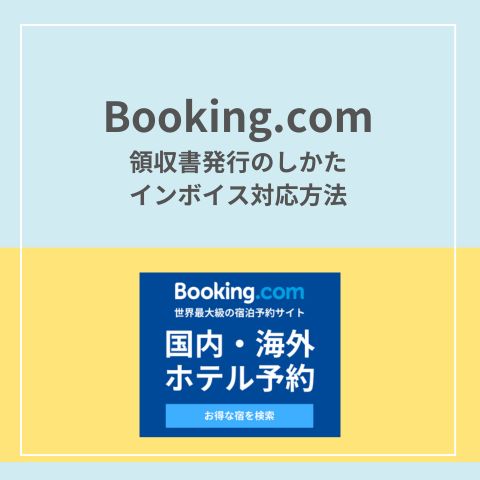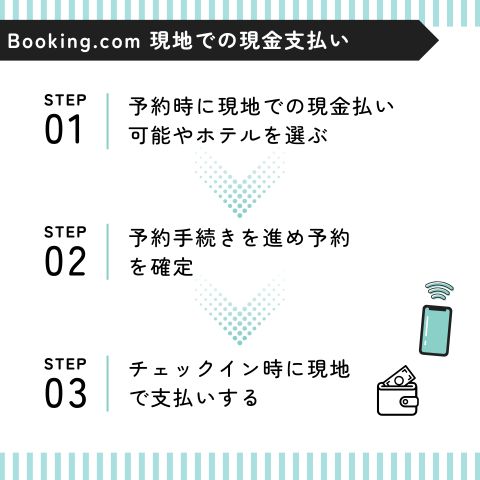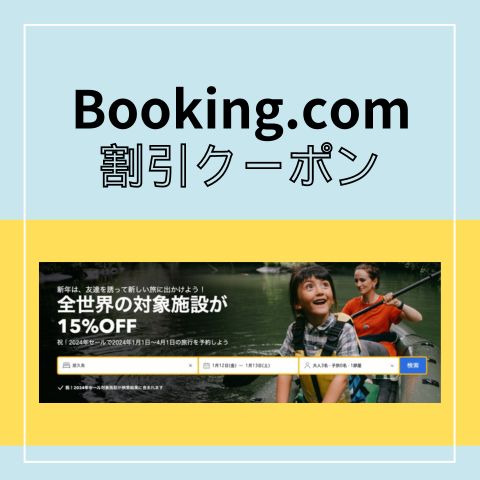ブッキングドットコム を退会する方法(メールが届かなかったら)
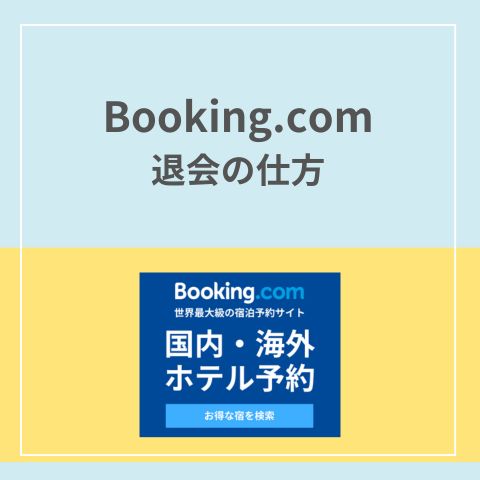
Booking.comの退会手順を詳しく解説。ログインから削除確認メールまで、スムーズにアカウントを削除する方法を紹介します。→ブッキングドットコムのクーポン・セール情報はこちらでGET!
ブッキングドットコム を退会する方法
Booking.comの退会手順についてお伝えします。以下の手順に従ってください。
アカウントにログインする
まず、Booking.comのアカウントにログインしてください。
アカウント設定に移動する
ログイン後、右上のプロフィールアイコンをクリックし、「アカウント設定」を選択します。
アカウント削除のオプションを探す
アカウント設定のページで、「セキュリティ」または「プライバシー」セクションを探し、その中に「アカウントの削除」オプションを見つけます。
アカウント削除を選択する
「アカウントの削除」ボタンをクリックします。削除手続きが開始されると、確認のためのメールが送信されます。
メールを確認する
受信したメールのリンクをクリックし、アカウント削除手続きを完了します。
もし、確認メールが届かない場合や、手続きがうまくいかない場合は、以下の手順を試してください。
ブッキングドットコムのアカウントを削除してもメールが届かなかったら

Booking.comのカスタマーサポートに連絡し、直接アカウント削除を依頼します。
具体的な方法は、下記の通りです。
問い合わせフォームを使用してメールを送る
カスタマーサポートの問い合わせフォームを利用して、アカウント削除のリクエストを送信します。
削除依頼専用のメールアドレスを使用する
サポートから提供された削除依頼専用のメールアドレスに、削除を依頼するメールを送信します。
削除依頼を送信すると、英語で確認メールが届きます
アカウントが完全に削除されたという内容のメールが届きます。(英文)
ログインできなくなれば、削除が完了したということを確認できます。
以上の手順で、アカウント削除を試みてください。
システムのバグや他の問題が発生した場合でも、カスタマーサポートに連絡することで解決できる可能性があります。
ブッキングドットコム を退会の注意点
下記は、ネット上の情報やSNSで検索した結果内容をもとに、ブッキングドットコム退会の注意点をまとめました。
- システムの不具合により、自動的に送信されるはずの削除確認メールが届かないことがあります。
- カスタマーサポートに直接連絡が必要な場合もあります。
- 削除プロセスに時間がかかる場合があります。
- 削除後は、アカウントに関連するすべての情報が失われます。
もし退会手続きがうまくいかない場合は、ブッキングドットコムのカスタマーサポートに直接連絡を取ることをお勧めします。
ブッキングドットコムが、アカウント削除のプロセスをサポートしてくれるはずです。
ブッキングドットコム利用者の困ったを解決!
-

【完全ガイド】Booking.comのキャンセル方法と予約確認・問い合わせ先まとめ
-

【2026年1月】Booking.comでの領収書発行方法(インボイスのやり方も!)
-

ブッキングドットコム を退会する方法(メールが届かなかったら)
-

Booking.com「Genius(ジーニアス)」とは?メリット・デメリット
-

Booking.comの飛行機予約から搭乗までを5ステップで解説!
-

booking.comの支払い方法「前払いが安い?」現金払いのメリット・デメリット
-

ひどい?ブッキングドットコム の評判 (国内あり)とメリット・デメリット
-

【2026年1月】Booking.comキャンペーンコードとは?今すぐ割引!を受ける情報も盛り込みました
旅行会社クーポン一覧

屋久島へ行くなら賢く旅行会社クーポンを使うべし。
旅行会社別でご紹介します。
屋久島におすすめの旅行会社はこちらでご案内してます。
| <HIS> | →HISクーポンコード |
|---|---|
| <JALパック国内> |  →JALクーポンコード |
| <ジェイトリップ> |  →J-TRIPクーポンコード |
| <JTB 国内> |  →国内JTBクーポンコード |
| <楽天トラベル> | →楽天トラベルクーポンコード |
| <クラブツーリズム> |  →クラブツーリズムクーポンコード |
<ヤフートラベル> |  →Yahoo!トラベルクーポンコード |
| <オリオンツアー> |  →オリオンツアークーポンコード |
| <じゃらんnet> | 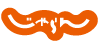 →じゃらんクーポンコード |
| <一休.com> | →一休クーポンコード |
| <近畿日本ツーリスト> |  →近畿日本ツーリストクーポンコード |
| <日本旅行> |  →日本旅行クーポンコード |
| <ゆこゆこネット> |  →ゆこゆこクーポンコード |
<東武トップツアーズ> |  →東武トップツアーズクーポンコード |
<るるぶトラベル> |  →るるぶトラベルクーポンコード |
<ジャムジャムツアー> |  →ジャムジャムツアークーポンコード |
| <エクスペディア> | 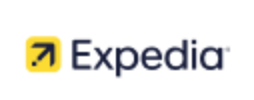 →エクスペディアのクーポンコード |
<ブッキングドットコム> | →ブッキングドットコムクーポンコード |
| <アゴダ> | →アゴダクーポンコード |
<リラックス> | 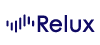 →Reluxクーポンコード |
| 日帰り・現地ツアークーポン | クーポン |
|---|---|
| アクティビティジャパン |  →アクティビティジャパンクーポンコード |
| じゃらん遊び・体験 |  →じゃらんクーポンコード |
| アソビュー | 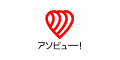 →アソビュークーポンコード |
| 海外航空券 | クーポン |
|---|---|
| サプライス |  →サプライスクーポンコード |
| 海外現地ツアー・チケット・Wi-Fi | クーポン |
| クルック |  →Klookクーポンコード |
| ケーケーデイ |  →KKdayクーポンコード |
| 旅行会社 | 【公式】レンタカークーポン |
|---|---|
| 楽天トラベル レンタカー | →楽天トラベルクーポンコード |
| じゃらん レンタカー |  →じゃらんクーポンコード |
| スカイチケット レンタカー | 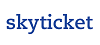 →skyticketクーポンコード |